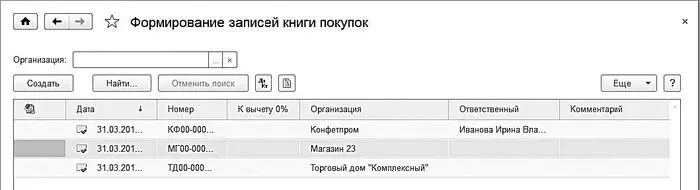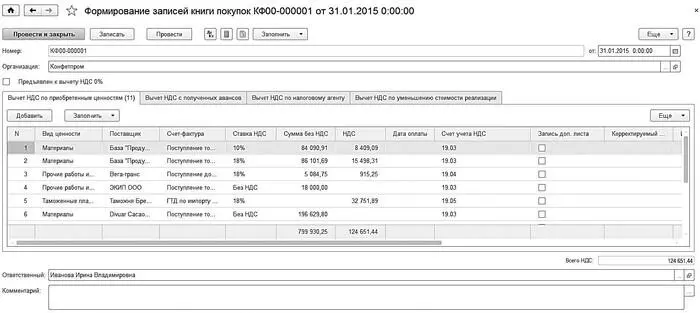Его можно использовать как при формировании книги покупок, так и при формировании книги продаж. Порядок работы в данном режиме прост и понятен – все выполняется поэтапно. Если какойто шаг не нужен (или его целесообразнее сформировать вручную), то при щелчке на нем мышью программа выдаст соответствующее сообщение.
Текущий шаг обозначен стрелкой, и каждая операция может принимать одно из перечисленных ниже состояний.
• Операция, ожидающая выполнения – в текущем периоде не создан соответствующий документ, требуемый для закрытия периода по НДС.
• Операция выполнена, актуальна – требуемый документ создан и корректно заполнен.
• Операция выполнена, но не актуальна – требуемый документ создан, но, возможно, требуется его перезаполнение и проведение.
Примечание
При использовании Помощника необходимо строго соблюдать очередность, поскольку результаты проведения одного документа влияют на заполнение других документов. При проведении, отмене проведения или редактировании документов проверяется факт выполнения соответствующих подчиненных операций. Если за соответствующий период обнаружены подчиненные операции, для них снимается признак актуальности. Это будет отражено соответствующим цветовым оформлением в окне Помощника. Для актуализации операций необходимо перезаполнить и провести соответствующие документы.
Но использование Помощника не всегда возможно или целесообразно, и в этом случае все необходимые для формирования книги покупок документы необходимо создать вручную. Поскольку порядок работы с документами, используемыми при формировании книги покупок, во многом аналогичен, мы не будем приводить описание каждого из них, а рассмотрим его на примере документа Формирование записей книги покупок.
Документ Формирование записей книги покупокиспользуется для регистрации причитающихся к вычету сумм налога на добавленную стоимость. С помощью данного документа регистрируются такие события, как предъявление суммы НДС поставщиком, наличие счетафактуры от поставщика, факт оплаты, отсутствие факта принятия суммы НДС к вычету ранее и отсутствие включения НДС в стоимость. Также при формировании документа учитывается, не применяется ли нулевая ставка НДС.
Для перехода в режим работы с данным документом в разделе Учет, налоги, отчетностьпредназначена команда Еще → Формирование записей книги покупок. При ее выполнении открывается окно, изображенное на рис. 5.34.
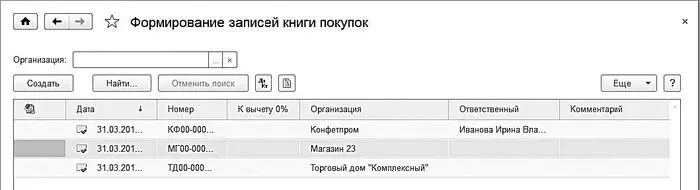
Рис. 5.34.Перечень документов
В этом списке содержатся введенные и сохраненные ранее документы. По каждому из них отображается признак проведения документа, его дата и порядковый номер в конфигурации, название организации, признак вычета по ставке 0 % (если такой вычет имеется, то отобразится флажок), имя ответственного за составление документа пользователя, а также произвольный комментарий.
Чтобы ввести документ, нажмите кнопку Создать. Чтобы просмотреть или отредактировать сохраненный ранее документ, выделите его курсором и выполните команду Еще → Изменить. Ввод и редактирование документов производится в окне, которое показано на рис. 5.35.
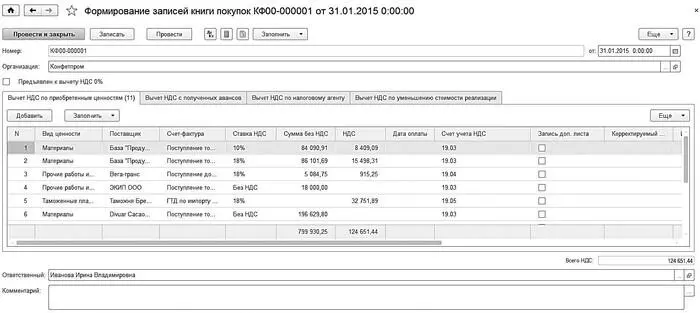
Рис. 5.35.Формирование записей книги покупок
В верхней части окна расположены поля Номер, от и Организация. Значения формируются программой автоматически, но при необходимости вы можете их отредактировать.
Если по данному документу к вычету предъявляется НДС по ставке 0 %, то нужно установить флажок Предъявлен к вычету НДС 0 %.
В середине интерфейса содержатся вкладки Вычет НДС по приобретенным ценностям, Вычет НДС с полученных авансов, Вычет НДС по уменьшению стоимости реализациии Вычет НДС по налоговому агенту.
Табличную часть документа можно заполнять как в автоматическом, так и в ручном режиме (это касается всех вкладок). Для ручного заполнения следует в панели инструментов соответствующей вкладки нажать кнопку Добавить, после чего заполнить реквизиты для появившейся в списке позиции.
Чтобы сформировать список позиций автоматически, нажмите кнопку Заполнитьи в появившемся меню выполните команду Заполнить(для всех вкладок, кроме Вычет НДС с полученных авансов) или Заполнить по авансам полученным(для вкладки Вычет НДС с полученных авансов). В результате список позиций будет сформирован на основании имеющихся в программе данных (первичные документы, сформированные счетафактуры и др.).
Читать дальше
Конец ознакомительного отрывка
Купить книгу